WP Telegram,全称 WP Telegram (Auto Post and Notifications),是一款将Wordpress网站和Telegram完美集成并实现完全控制的插件,具有出色的电报实时支持,易于安装并设置管理员,可完全自定义操作和过滤器,可以使用自定义代码进行功能扩展。
本文目录
1、WP Telegram 功能特点
(1)发送电报
发布或更新后自动将文章发送到电报;
您可以发送到电报频道、组、超级组或私人聊天;
支持多个TG频道或多人聊天;
具有带表情符号的消息模板创作者;
支持消息模板内的条件逻辑;
支持发送特色图像以及文本;
您可以选择仅发送精选图像;
支持计划(未来)员额;
消息可以按特定时间间隔延迟;
您可以为帖子 URL 添加内联按钮;
支持 WooCommerce 产品和其他自定义文章类型;
直接支持发送自定义字段;
您可以发送自定义分类术语;
您可以选择要发送的文章类型;
您可以选择何时发送(新文章和/或现有文章);
使用自定义规则按作者、类别、标签、帖子格式或自定义分类术语筛选文章;
您可以覆盖编辑后页面上的默认设置。
(2)私人通知
在电报上获取您的电子邮件通知;
支持 WooCommerce 订单通知、联系表格 7 和其他插件通知;
允许用户在电报上接收其电子邮件通知;
与WP电报登录集成,允许用户连接他们的电报;
用户还可以在页面上手动输入其电报聊天 ID 。
(3)代理
如果您的主机禁止使用电报,您可以使用此模块;
利用代理绕过电报禁令;
使用自定义 Google 脚本作为代理的选项;
支持 PHP 支持的所有代理;
您可以选择代理类型 = HTTP、SOCKS4、SOCKS4A、SOCKS5、SOCKS5_HOSTNAME 。
2、安装 WP Telegram 插件
我们首先要登录Wordpress网站后台,然后再“安装插件”页面搜索“WP Telegram”,然后点击“现在安装”按钮,安装插件并点击“启用”。如下图所示:
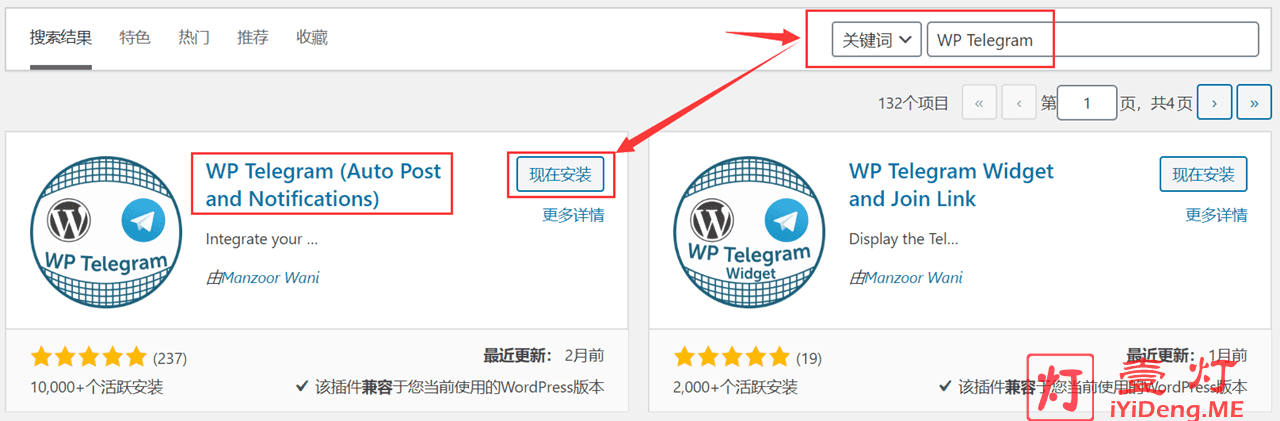
3、创建 Telegram 机器人
在 Telegram 上搜索 “@BotFather”,然后在右侧窗口下方点击“开始(Start)”按钮,这时候下方输入框会变成可输入状态,按提示输入命令/newbot ,然后输入一个名字,比如:iyidengMebot ,注意必须以“bot”结尾(必须小写),这样就可以创建一个 Telegram Bot 机器人了。此时,我们会得到一串令牌 token,将这串令牌 token 粘贴到 WordPress 插件里就行。如下图所示:
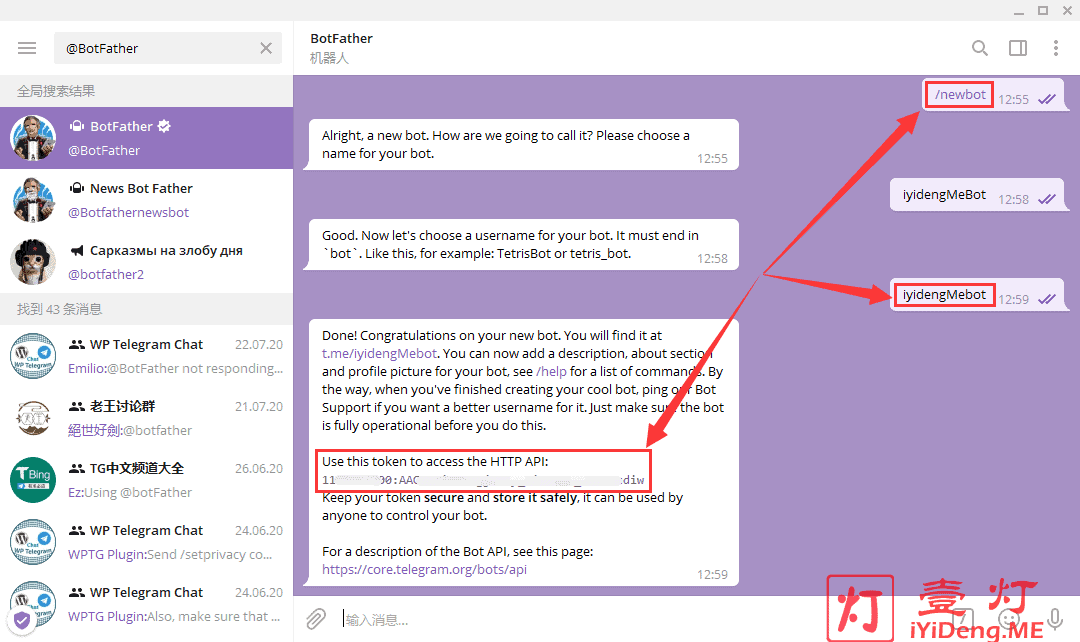
复制以上令牌 token ,然后进入 WP Telegram 插件设置页面,并将 token 粘贴到 “Bot Token”输入框,点击“Test Token”按钮,稍等片刻。如果测试成功会在右侧“Bot Username”处自动出现机器人名字,下方出现提示信息:Test Result: iyidengMeBot (@iyidengMebot),最后在“MODULES”项启用“Post to Telegram”。如下图所示:
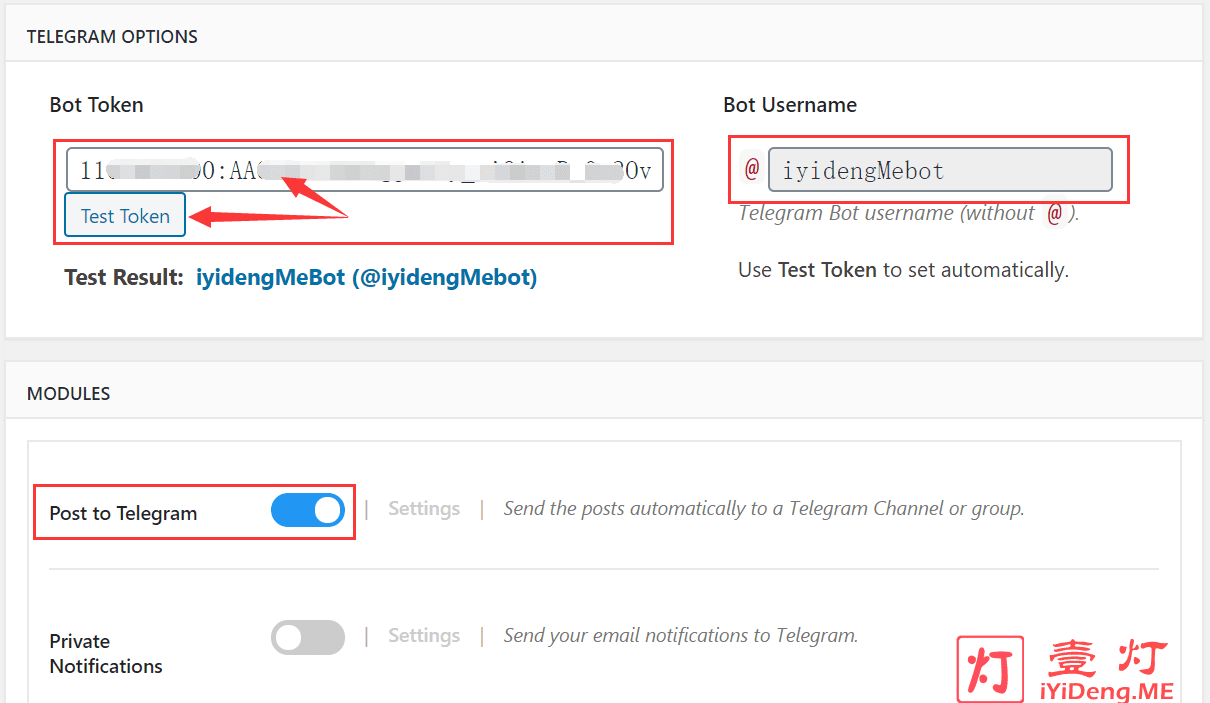
完成以上设置并保存更改。
4、Telegram群组设置
在 Telegram 的群组或频道里添加你的机器人(iyidengMeBot),并设置为群组管理员。如果一切设置无误,我们在Wordpress网站 WP Telegram 插件里测试发送消息,会自动将测试信息发送到你的TG群。
本文仅做教程演示,一灯不是和尚没有开通任何TG群组或频道。Telegram群组机器人功能远不止这些,如果你感兴趣,可以继续研究,还可以自己编写代码对功能扩展。WP Telegram 插件已经可以满足大多数人管理 Telegram 群组的需求了,你还可以结合 ChatCompose,提供在线客服支持。
本文由一灯不是和尚于2020年7月31日更新;如果您有什么意见或建议,请在文章下面评论区留言反馈。